Dit artikel vertelt je hoe je FLV Extract gebruikt en introduceert een alternatief voor FLV Extract. Download het hieronder.
- Deel 1:Inleiding tot FLV-extract
- Deel 2:FLV-extract gebruiken
- Deel 3:FLV-bestand bewerken
Deel 1:Inleiding tot FLV-extract
Het is een gratis programma dat video- en audiobestanden in hun oorspronkelijke bestandsindelingen kan opslaan zonder opnieuw te comprimeren of te decomprimeren.
Flash Video-bestanden (FLV) zijn een soort containers voor video- en audiobestanden die in een willekeurig aantal bestandsindelingen kunnen worden gecodeerd. Het biedt u de mogelijkheid om de audio- en videobestanden uit te pakken zonder dat u ze opnieuw hoeft te verwerken of opnieuw te coderen. Dit kleine hulpprogramma is erg handig als
- Je gaat muziek downloaden van sites voor het delen van muziek in FLV-formaat
- U moet video en audio van FLV-bestanden demultiplexen
FLV-bestanden worden steeds vaker gebruikt door sites voor het delen van video's, zoals Google-video's en YouTube. Hoewel je misschien gespecialiseerde spelers vindt voor het afspelen van FLV-bestanden, zoals Media Player Classic die ingebouwde ondersteuning biedt voor het afspelen van dergelijke bestanden, is de ondersteuning voor het AVI-formaat van de video echter gebruikelijker in zowel software als hardware.
U kunt FLV naar mp3 converteren met een aantal programma's. Enkele voorbeelden van dergelijke hulpprogramma's zijn Any Audio Converter of Super. Voor dit soort software kunnen echter enkele complexe bewerkingen nodig zijn, zoals opnieuw formatteren en kwaliteit.
Met behulp van FLV-extract is het extractieproces vrij onmiddellijk en behouden bestanden ook het formaat en de kwaliteit waarmee ze zijn gecodeerd. De volgende procedure laat zien hoe u de audio en video in het FLV-bestand kunt extraheren.
Deel 2:FLV-extract gebruiken
Het eerste dat u moet doen voordat u FLV-extract gebruikt, is het downloaden en vervolgens installeren.Net Framework versie 2.0. Het is een vrij grote installatie die bijna een half uur duurt en afhankelijk is van je processor. Als je klaar bent, ben je nu klaar om FLV Extract te downloaden. De stappen om het te gebruiken worden hieronder gegeven.
Stap 1:Voer FLV Extract uit
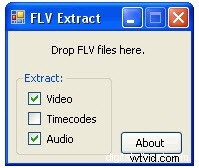
U moet uw bestanden naar het FLV-extract slepen waar dit nodig is, en het zal dan de video uitpakken als een AVI-bestand en de audio wordt vervolgens opgeslagen in het mp3-bestand. Wanneer de verwerking is voltooid, verschijnt het bevestigingsvenster met de framesnelheid van de geëxtraheerde video.
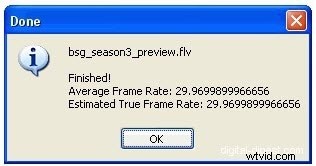
In dezelfde map als het originele bestand in FLV-formaat, zou ook een AVI-bestand moeten bestaan, evenals een mp3-bestand met dezelfde naam als het originele FLV-bestand.
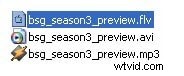
Enkele andere interessante kenmerken van FLV Extract worden hieronder weergegeven.
- Het vereist geen langdurige installatie. Het is een soort plug-and-play-toepassing. Gewoon uitpakken en je bent klaar om het te gebruiken.
- De gebruikersinterface is het absolute minimum en bevat slechts drie opties voor tijdcodes, extractie van video en audio. Een eenvoudige functie voor slepen en neerzetten kan hiervoor geschikt zijn.
- U kunt zelfs meerdere bestanden naar FLV Extract slepen, waarna ze binnen een seconde (of hoogstens slechts enkele seconden) onmiddellijk worden verwerkt.
Kortom, je kunt zeggen dat FLV Extract een geweldig klein hulpprogramma is voor diegenen die graag met FLV-bestanden werken en het in zijn componenten willen scheiden. Degenen onder jullie die AVI-bestanden willen bekijken in plaats van hun overeenkomstige FLV-formaten; ze kunnen de FLV naar AVI-conversieoptie gebruiken die heel goed werkt. Deze software is misschien niet gericht op een brede groep klanten, maar het is nog steeds een handige kleine applicatie.
Deel 3:FLV-bestand bewerken
Als je FLV-bestanden wilt bewerken door te splitsen, samen te voegen, bij te snijden, te roteren of overgangseffecten in te stellen, raden we Wondershare Filmora aan. Hiermee kun je homevideo's bewerken met alle gebruikelijke tools die je nodig hebt, en je video's personaliseren met rich text-, filter-, audio- en overgangseffecten om te delen op iPhone, YouTube, Facebook, enz. of om op dvd te branden.
